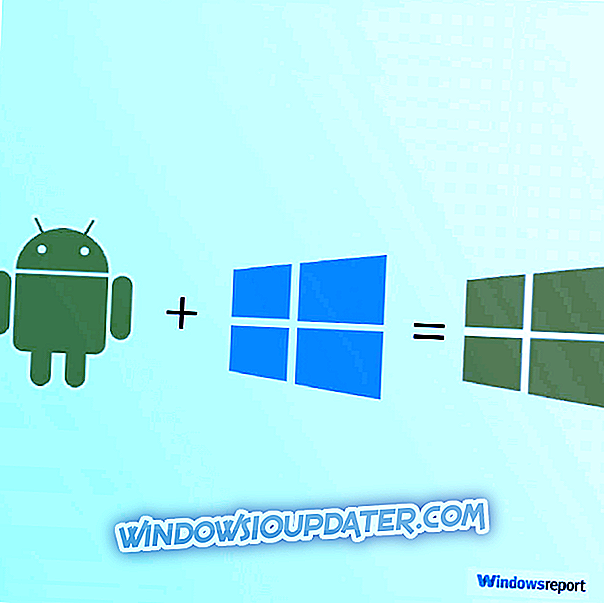Antaramuka Engine Management Intel adalah pemandu terbina dalam yang mengaktifkan beberapa ciri khusus / khusus yang tersedia untuk motherboard anda. Tidak lama lagi, jika pemandu ini berfungsi, anda dapat mengawal komputer anda dari jauh walaupun PC anda dimatikan atau jika ia tidak dipasang dengan OS. Sudah tentu, fungsi asas jauh lebih rumit, tetapi apa yang menarik minat kita hari ini adalah bagaimana untuk memperbaiki isu-isu yang berkaitan dengan enjin IMEI.
Jadi, jika anda menerima ralat sistem yang mengatakan bahawa ' Peranti ini tidak boleh dimulakan (Kod 10),
STATUS_DEVICE_POWER_FAILURE ' anda harus mengikuti penyelesaian penyelesaian masalah dari bawah. Ambil perhatian bahawa semua langkah yang dijelaskan di bawah ini bersesuaian dengan sistem Windows 10, walaupun garis panduan yang serupa boleh diikuti dan diterapkan untuk versi Windows yang lebih lama juga.
Bagaimana untuk membaiki status_device_power_failure Kesalahan Intel pada Windows 10
- Memohon kemas kini Windows 10
- Kemas kini pemandu
- Keluarkan dan pasangkan semula pemacu secara manual
- Jalankan imbasan sistem
- Kemas kini BIOS
1. Memohon kemas kini Windows 10
Kemas kini sistem boleh membetulkan masalah yang berkaitan dengan pemacu IMEI. Jadi, apa yang perlu anda lakukan ialah mengesahkan jika terdapat kemas kini yang belum selesai untuk kelulusan anda; jika ada, anda perlu mengikuti arahan pada skrin dan memohon kemas kini ini secepat mungkin. Sehubungan itu, anda boleh menggunakan langkah-langkah berikut:
- Pada papan kekunci anda, tekan kekunci keyboard berdedikasi Win + I.
- Tetingkap Tetapan Sistem akan dilancarkan.
- Dari sana pilih medan Kemas Kini & Keselamatan .
- Dalam suis tetingkap seterusnya tab Windows Update .
- Sekarang, jika patch kemas kini tersedia, ia akan disenaraikan secara automatik di tetingkap utama.
- Terapkan kemas kini ini dan but semula sistem Windows 10 anda pada akhirnya.
Nota - Jika anda menerima mesej ralat 'Interface Management Engine Interface status_device_power_failure' setelah kemas kini sistem diterima dan digunakan, anda boleh memilih untuk menghapuskan patch ini dari komputer anda.
Berikut adalah cara anda boleh menyahpasang patch firmware Windows 10 baru-baru ini:
- Pergi ke Kemas Kini Windows dari Tetapan Sistem seperti yang telah dijelaskan di atas.
- Dari sana klik pada pilihan Advanced .
- Tatal dan cari Lihat pautan sejarah kemas kini anda ; klik ia.
- Sekarang, semua kemas kini Windows 10 yang diterapkan pada komputer anda akan disenaraikan di sana.
- Oleh itu, anda boleh memilih untuk memadam patch tertentu.
- Apabila selesai, reboot peranti anda dan sahkan jika ralat IMEI masih ada atau tidak.
JUGA BACA: Windows Update tidak berfungsi pada Windows 10 [Betulkan]
2. Kemas kini pemandu
Biasanya, ralat pemandu diterima kerana masalah ketidakserasian sistem. Oleh itu, anda boleh menangani isu-isu tersebut dengan mudah, dengan mengemas kini pemandu:
- Akses Device Manager pada PC anda: klik kanan pada ikon Start Windows dan klik pada entri Pengurus Peranti.
- Dari Pengurus Peranti melanjutkan medan peranti Sistem .
- Cari entri Interface Engine Management Intel .
- Klik kanan pada Intel Management Engine Interface dan pilih ' software driver update '.
- Tunggu sementara pemandu dikemas kini dan tutup tetingkap pada akhirnya.
- Juga, reboot peranti anda.
- Itu semua.
Kami juga mengesyorkan Pengemaskinian Pemandu TweakBit (100% selamat dan diuji oleh kami) untuk memuat turun semua pemandu ketinggalan zaman secara automatik pada PC anda. Alat ini akan menghalang kehilangan fail dan membantu anda untuk mengelakkan kerosakan kekal pada PC anda yang disebabkan oleh memuat turun dan memasang versi pemacu yang salah.
Penafian: beberapa ciri alat ini tidak percuma.
3. Keluarkan dan pasang semula pemacu secara manual
Jika mengemaskini pemandu bukanlah penyelesaian yang tepat untuk anda, maka idea yang lebih baik adalah untuk mengalih keluar pemandu ini dari PC anda dan memasang semula mereka secara manual selepas itu. Ini harus membetulkan isu ketidakserasian bersama dengan masalah lain yang serupa seperti fail yang rosak dalaman. Inilah yang perlu anda ikuti:
- Akses Pengurus Peranti seperti yang anda lakukan sebelum ini.
- Memperluas Peranti Sistem dan klik kanan pada Interface Engine Management Intel.
- Pilih 'Nyahpasang' dan tunggu sementara penyingkiran selesai. Anda juga boleh mengakses Panel Kawalan untuk memadam sebarang program atau fail berkaitan lain.
- Apabila selesai, akses laman web rasmi pembuat anda dan muat turun pemacu untuk Interface Engine Management Intel.
- Jalankan fail boleh laku dan ikuti arahan pada skrin untuk memasang pemacu.
- Itu semua.
- JUGA BACA: 5 perisian pengemaskinian terbaik untuk Windows 10
4. Jalankan imbasan sistem
Kesalahan umum boleh ditetapkan secara automatik dengan memulakan pemecahkan masalah terbina dalam. Ini adalah pemecah masalah perisian yang mengimbas masalah dalam sistem teras Windows. Sekiranya masalah didapati, perisian itu akan membetulkan segala-galanya secara automatik - inilah yang perlu anda lakukan:
- Buka tetingkap arahan arahan tinggi - klik kanan pada ikon Mula Windows dan dari senarai yang akan dibuka pilih ' Command Prompt (Admin) '.
- Tingkap cmd akan dipaparkan pada komputer anda.
- Di sana, taip sfc / scannow dan tekan Enter.
- Imbasan sistem akan dimulakan - mungkin mengambil sedikit masa supaya bersabar (bergantung kepada berapa banyak perkara yang disimpan di komputer anda).
- Mulakan semula peranti anda apabila selesai dan sahkan jika masalah diselesaikan.
5. Kemas kini BIOS
Sekiranya langkah penyelesaian masalah dari atas tidak menyelesaikan isu pemacu Intel Management Engine Interface anda harus cuba mengemas kini BIOS. Sekarang, bergantung kepada pengilang anda dan papan induk tertentu anda, anda boleh menyelesaikan proses kemas kini secara automatik, melalui antara muka BIOS.
Jika tidak, anda perlu memuat turun patch kemas kini untuk sistem BIOS anda dari laman web rasmi pengilang anda. Mudah-mudahan, penyelesaian terakhir ini juga merupakan kaedah yang menangani malapetaka IMEI.
- JUGA BACA: PC tidak akan boot selepas kemas kini BIOS? Inilah cara untuk membetulkannya
Kesimpulan
Ini adalah kaedah yang harus membantu anda memperbaiki masalah status_device_power_failure Intel Management Engine Interface. Jika anda masih mengalami masalah Windows 10 yang sama jangan panik; kembali ke sini dan gunakan medan komen dari bawah untuk menghuraikan kerosakan. Selepas itu, berdasarkan maklumat yang anda berikan, kami akan cuba mencari penyelesaian yang sempurna untuk situasi tertentu anda.